Comment synchroniser uniquement des fichiers spécifiques dans Dropbox ou Google Drive
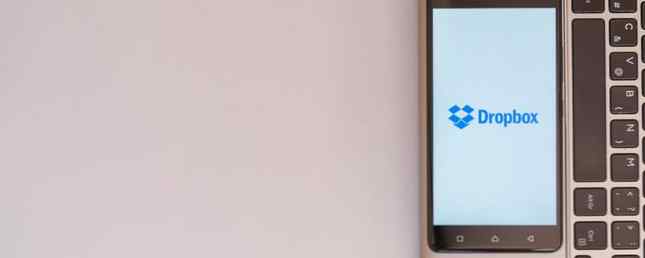
Le stockage en nuage est pratique, mais il présente quelques difficultés. La plupart d'entre eux se présentent sous la forme d'un stockage limité. Sauf si vous avez payé plus, vous n’avez probablement pas plus de 15 Go par service..
6 Conseils pour libérer de l'espace disque dans Windows 10 6 Conseils pour libérer de l'espace disque dans Windows 10 Même un téraoctet d'espace de stockage est rapidement rempli de fichiers multimédias. Ici, nous allons vous montrer comment libérer facilement des gigaoctets d'espace disque dans Windows 10 en supprimant les fichiers système redondants. Lire la suite . Si vous avez une tonne de fichiers archivés dans vos comptes de stockage en nuage ou si vous partagez des fichiers avec d'autres personnes, votre dossier Dropbox ou Google Drive prendra peut-être trop de place sur votre PC..
Si tel est le cas, vous devez utiliser la synchronisation sélective au lieu de tout synchroniser. Voici comment.
Comment utiliser la synchronisation sélective dans Dropbox

Recherchez l'icône Dropbox dans la zone de notification située dans le coin inférieur droit de votre écran (vous devrez peut-être cliquer sur la flèche pour afficher toutes les icônes). Cliquez dessus, puis le Réglages engrenage dans le coin supérieur droit de la fenêtre résultante. Choisir Préférences.
dans le Préférences Dropbox boîte, échangez le Sync languette. Ici, vous verrez un bouton pour Synchronisation sélective. Cliquez dessus pour décocher les dossiers que vous ne souhaitez pas synchroniser..
Frappé Mettre à jour et alors D'accord lorsque vous avez terminé. Dropbox supprimera ensuite ces dossiers de votre PC, mais ils resteront en sécurité dans votre compte..
Comment utiliser la synchronisation sélective dans Google Drive

L'un des meilleurs conseils de stockage de Google Drive est la synchronisation sélective, située à un endroit similaire à Dropbox. Recherchez l’icône du lecteur dans la zone de notification, puis cliquez sur l’icône à trois points. Menu bouton suivi de Préférences.
Ici, échangez le Google Drive onglet à gauche. Changement Synchronisez tout dans My Drive à Synchroniser uniquement ces dossiers. Ci-dessous, vous pouvez décocher tout ce que vous ne voulez pas synchroniser avec votre ordinateur actuel..
Découvrez les applications qui indiquent quels dossiers occupent le plus d'espace. Besoin d'un nettoyage de disque? Visualisez ce qui prend de l'espace sur votre PC Windows Besoin d'un nettoyage de disque? Visualisez ce qui occupe de l'espace sur votre PC Windows Oh la pression lorsque vous manquez d'espace disque. Que supprimer? Le moyen le plus rapide de localiser les fichiers indésirables est d'utiliser un outil qui vous aide à visualiser la structure de fichiers de votre système. Lisez plus si vous avez besoin d'aide pour décider lequel exclure.
Crédit d'image: Pe3check / Depositphotos
En savoir plus sur: Stockage Cloud, Dropbox, Google Drive.


